主编帮您winxp系统将腾讯视频缓存转化成其他格式视频的技巧?
日期:2016-10-26 00:00 作者:xp系统之家 来源:http://www.xp236.com
不少winxp系统用户在使用的时候会遇到winxp系统将腾讯视频缓存转化成其他格式视频进的问题,绝大多数小伙伴都是第一次遇到winxp系统将腾讯视频缓存转化成其他格式视频这种问题,用户想要一个人来搞定winxp系统将腾讯视频缓存转化成其他格式视频的情况实在太难了,只需要按照;1、打开腾讯视频客户端,找到菜单→设置→下载设置→缓存管理,你就看到我们播放时的缓存目录; 2、复制目录地址,然后windows+R运行,输入复制的地址,你就会看到我们的缓存文件,这时候会有很多个;;就轻松的搞定了。接下来就由小编给大家现场演示一下winxp系统将腾讯视频缓存转化成其他格式视频的具体解决方法:
具体如下:
1、打开腾讯视频客户端,找到菜单→设置→下载设置→缓存管理,你就看到我们播放时的缓存目录;
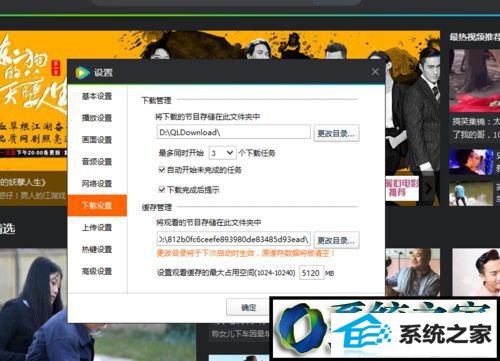
2、复制目录地址,然后windows+R运行,输入复制的地址,你就会看到我们的缓存文件,这时候会有很多个;
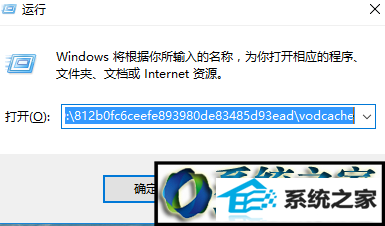
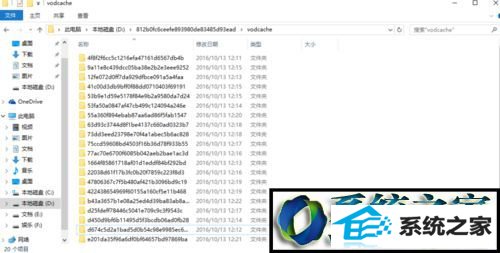
3、根据你的观看时间,来筛选文件夹,如果无法看到详情,请点击菜单栏的查看→布局→详细;
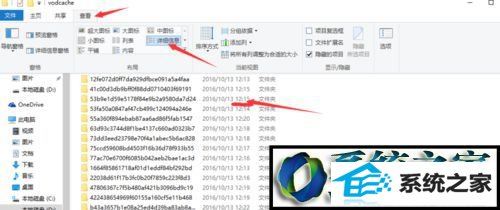
4、选择好我们想要的文件夹,打开文件夹,你会看到一大排.tdl文件,Ctrl+A全选,Ctrl+C复制到一个你想要的磁盘,小编这里选择d:盘;
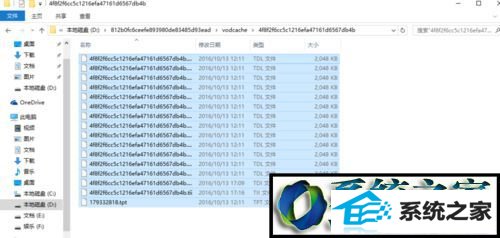
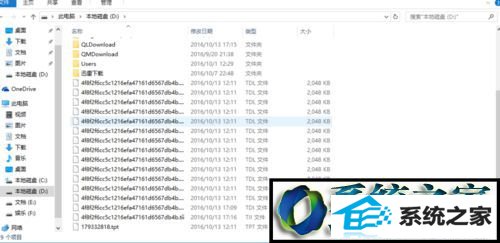
5、window+R,运行命令cmd,点击确定;
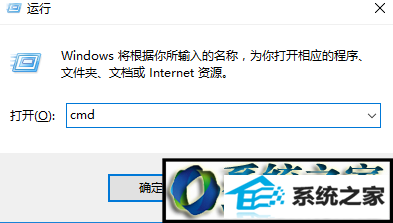
6、输入我们刚刚选择的磁盘,我选择的是d:,每个人选择都不一样哦,输入完再按回车键,看到这时,你应该就切换磁盘成功了;
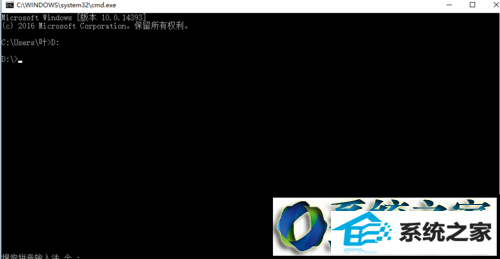
7、输入命令:[copy /b *.tdl 1.mp4],注意空格,copy是复制,/b是合成,*.tdl是全部.tdl文件,1.mp4中1是转化后的文件名,mp4是视频的格式,根据个人的需要选择相应的格式;
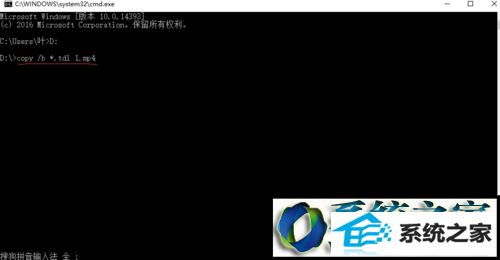
8、按回车键,会出现如图所示,这样就表示成功了;
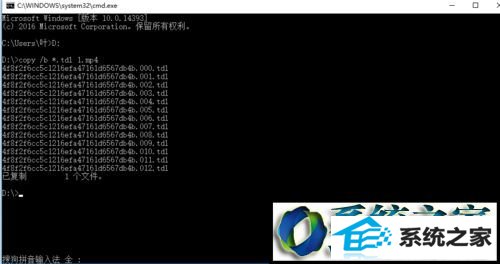
9、这里的只是一小部分哦,腾讯视频缓存文件并不是全部在一起,它分了很多文件夹,需要一个个转化合成,然后采用视频合成软件将其合成一个整体,就得到一部腾讯Vip或者用才能看的视频哦。
winxp系统下将腾讯视频缓存转化成其他格式视频的方法就为大家介绍到这里了。这个方法非常简单哦,有需要的用户不妨自己动手操作看看!
相关推荐
- win7系统中win hello消失了如何办 2021-06-02
- 大神恢复winxp系统笔记本远程桌面无法全屏的步骤? 2018-04-18
- w7开机进入安全模式如何办_win7每次开机都是安全模式解决办法 2021-06-02
- 快速解决winxp系统账户不小心删除了的步骤? 2018-01-03
- 为您winxp系统打开百度搜索一直自动刷新的技巧? 2013-03-02
- 还原winxp系统Vmware player安装虚拟机的技巧? 2018-09-20
- 怎么设置winxp系统激活工具出错提示错误0x800xp0005的方法? 2013-08-23
- 技术员操作winxp系统开机invalid partition table提示的步骤? 2013-09-18
- 老司机处理winxp系统设置Gmail电子邮件地址的步骤? 2015-03-02
- 手把手研习winxp系统桌面图标显示白底的办法? 2016-10-21
- 萝卜花园练习winxp系统svchost.exe一直在下载的步骤? 2012-10-01
- 大神修复winxp系统出现HREsULT 0xc8000222错误提示的步骤? 2013-07-02
- 主编详解winxp系统任务栏电脑音量图标不见了的步骤? 2012-09-19
- winxp蓝牙无法启动 winxp系统无法启动蓝牙怎么处理 2021-06-02
- 微软增强开始推送2019 win7升级五月版18362.239 2021-06-02
- 系统之家解决winxp系统提示“错误0x80200056”的方案? 2013-09-05
- 如何操作winxp系统设置word文件加密和禁止编辑的技巧? 2014-10-24
- 技术员细说winxp系统升级失败0xc1900xp1-0x30018错误的步骤? 2013-05-26
系统推荐
最新教程
- 技术员为你winxp系统BitLocker解锁需要重启电脑 2018-02-09
- 中关村还原winxp系统一直弹出帮助和支持窗口的步 2012-11-10
- 主编研习winxp系统旗舰版免费升级winxp系统后一 2017-11-26
- 小编细说winxp系统电脑关机速度很慢的办法? 2014-12-02
- win7系统chrome浏览器打开网页提示aw snap如何处 2021-06-02
- 大师帮您winxp系统鲁大师不显示CpU温度的教程? 2017-05-21
- 手把手处理winxp系统出现宽带错误6xp6的方法? 2014-01-25
- 技术员解决winxp系统出现press esc for recovery 2018-10-15
- 大师解答winxp系统运行cmd命令提示“windows找不 2012-07-29
- 技术编辑教你winxp系统摄像头打开失败无法使用的 2015-02-20
 xp系统之家
xp系统之家






